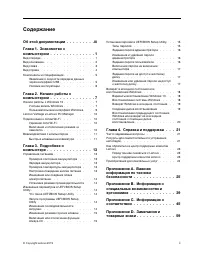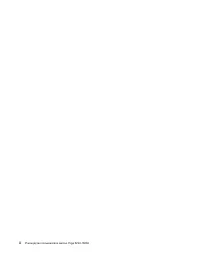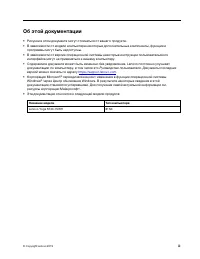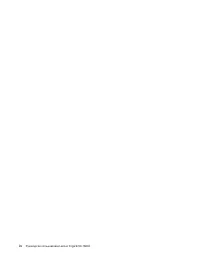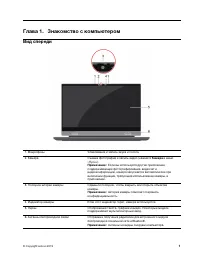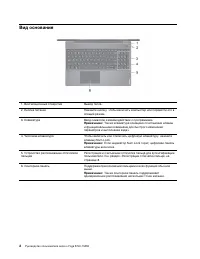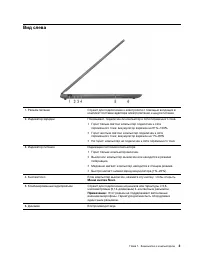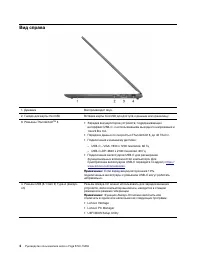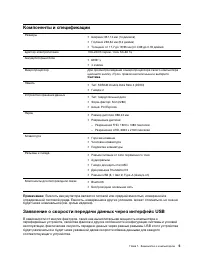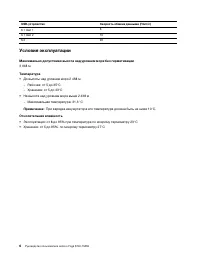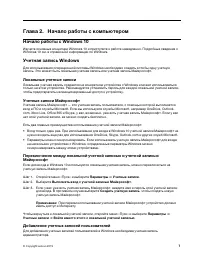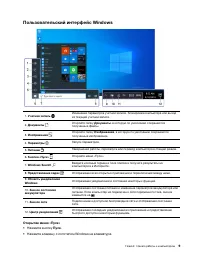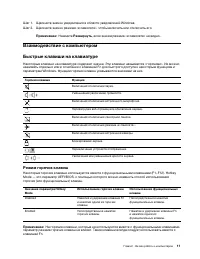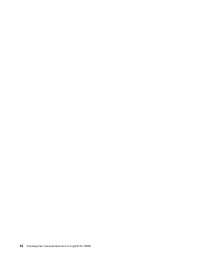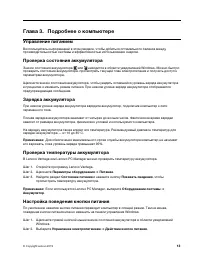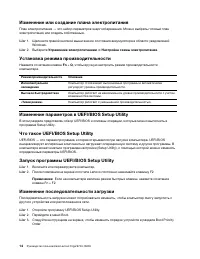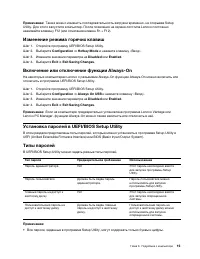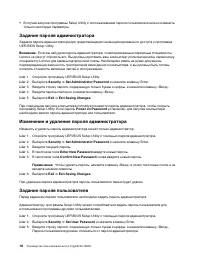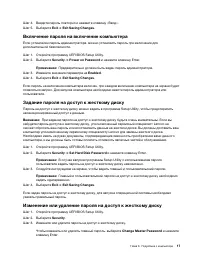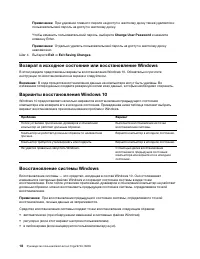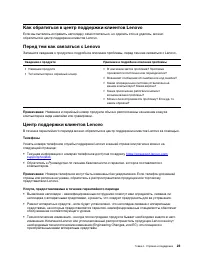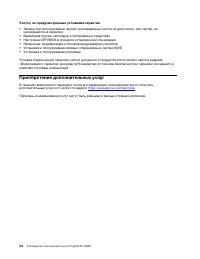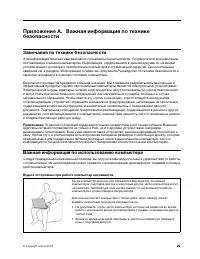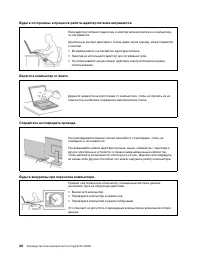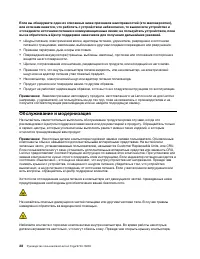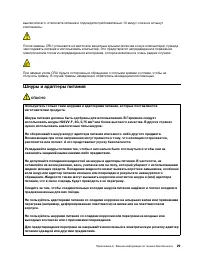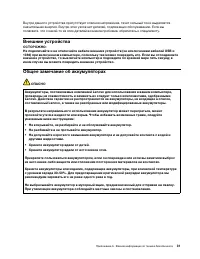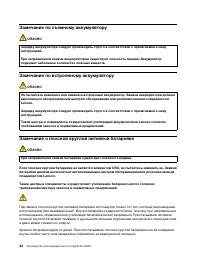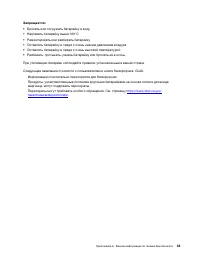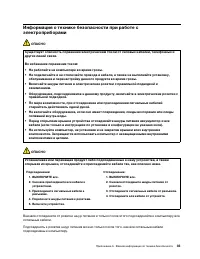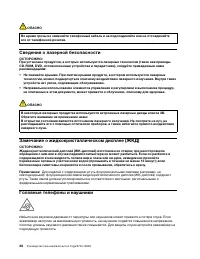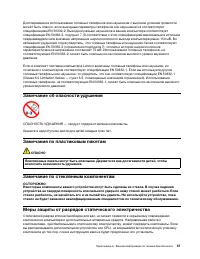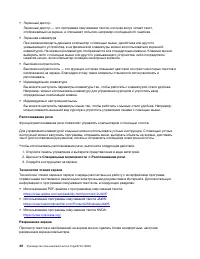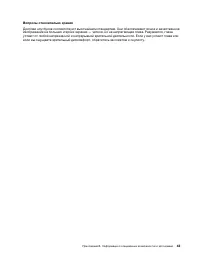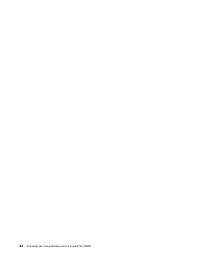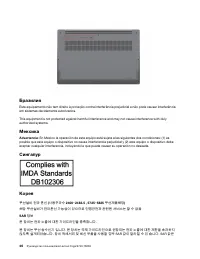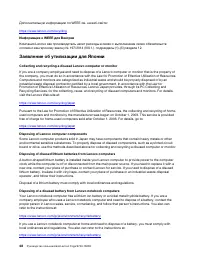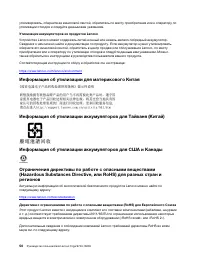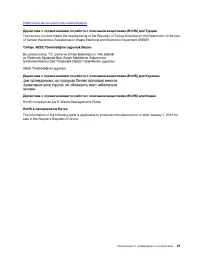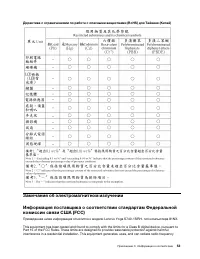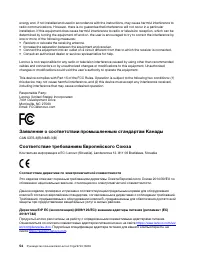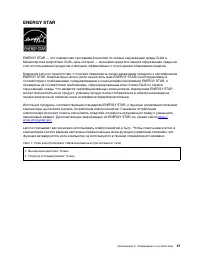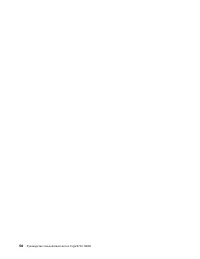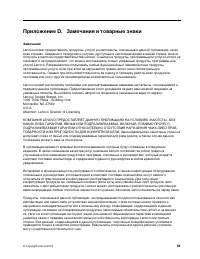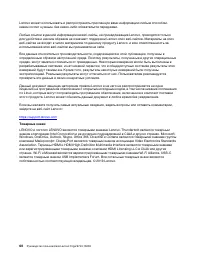Ноутбуки Lenovo Yoga S740-15IRH - инструкция пользователя по применению, эксплуатации и установке на русском языке. Мы надеемся, она поможет вам решить возникшие у вас вопросы при эксплуатации техники.
Если остались вопросы, задайте их в комментариях после инструкции.
"Загружаем инструкцию", означает, что нужно подождать пока файл загрузится и можно будет его читать онлайн. Некоторые инструкции очень большие и время их появления зависит от вашей скорости интернета.
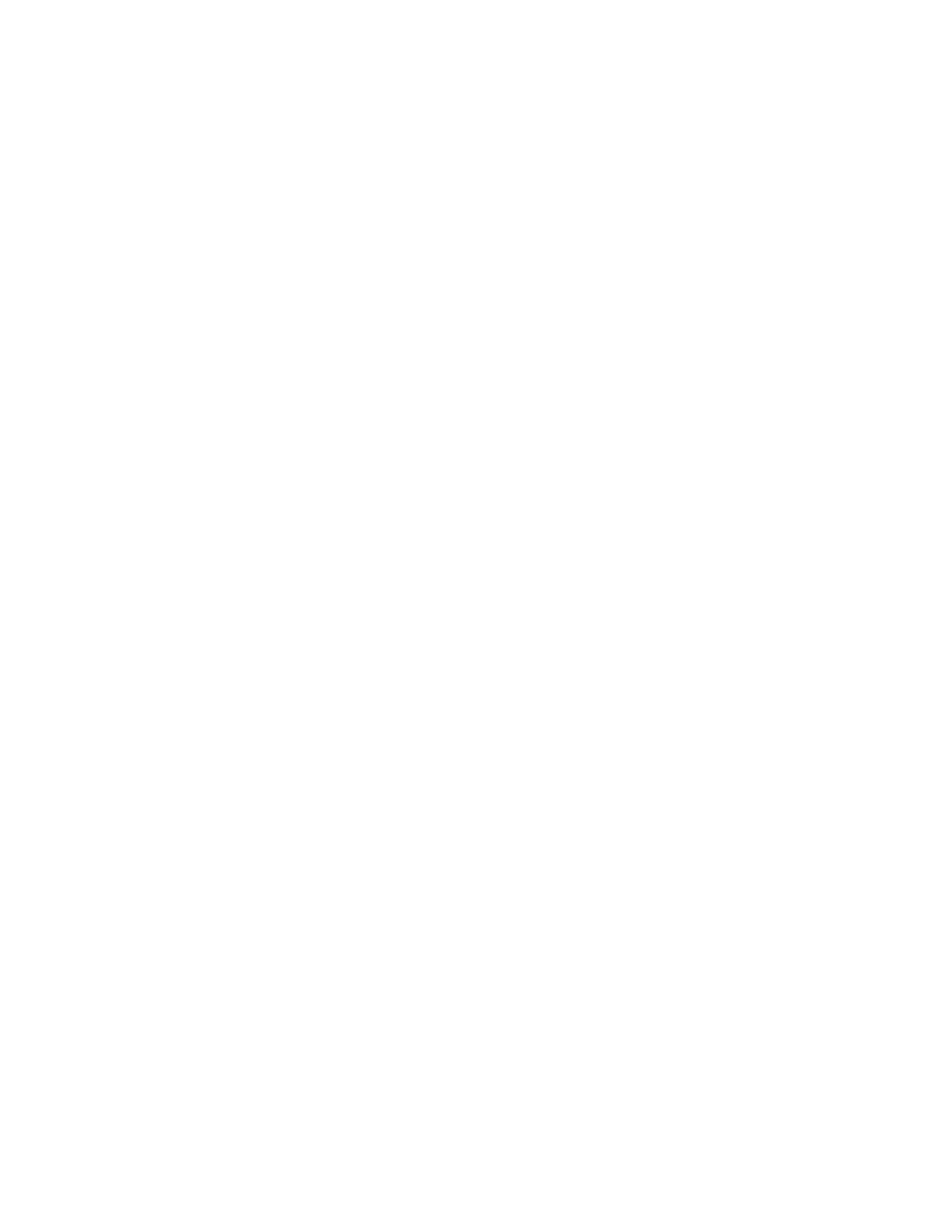
Примечание:
Чтобы средство восстановления системы создавало точки восстановления,
необходимо включить для системного диска защиту системы.
Создание точки восстановления системы вручную
Для создания в любое время точки восстановления можно использовать средство восстановления
системы Windows.
Шаг 1. В поле поиска Windows 10 введите
Создание точки восстановления
и выберите
соответствующий результат.
Шаг 2. Перейдите на вкладку
Защита системы
и нажмите кнопку
Создать
.
Примечание:
Перед созданием точки восстановления следует включить защиту системы для
системного диска (обычно это диск C). Выберите диск и нажмите кнопку
Настроить
, чтобы
включить или отключить защиту системы.
Восстановление из точки восстановления системы
Шаг 1. В поле поиска Windows 10 введите
Восстановление
и выберите соответствующий результат.
Шаг 2. Выберите
Запуск восстановления системы
➙
Далее
.
Шаг 3. Выберите точку восстановления и нажмите
Далее
➙
Готово
.
Примечание:
Чтобы проверить, какие установленные программы и драйверы связаны с
конкретной точкой восстановления, можно выбрать
Поиск затрагиваемых программ
.
Возврат Windows в исходное состояние
Если Windows работает со сбоями, систему можно вернуть в исходное состояние.
Шаг 1. Откройте меню «Пуск» и выберите
Параметры
➙
Обновление и безопасность
➙
Восстановление
.
Шаг 2. В разделе
Возврат компьютера в исходное состояние
щелкните
Начать
.
Шаг 3. Выберите
Сохранить мои файлы
или
Удалить все
.
Внимание:
Создайте резервную копию личных данных, прежде чем выбрать вариант
Удалить все
.
Шаг 4. Следуйте инструкциям на экране для выполнения процесса возврата в исходное состояние.
Создание диска восстановления
Для создания диска восстановления Windows используйте USB-накопитель (не поставляется). Если
Windows не запускается, диск восстановления можно использовать для диагностики неполадок или
возврата Windows в исходное состояние.
Примечания:
В большинстве USB-накопителей используется разъем типа A. Если ваш компьютер не
оснащен разъемом типа A, у вас есть два варианта:
• приобретите и используйте USB-накопитель с разъемом типа C или
• приобретите и используйте USB-адаптер с типа C на тип A
Шаг 1. В поле поиска Windows 10 введите
Создание диска восстановления
и выберите
соответствующий результат.
Шаг 2. Убедитесь, что выбран параметр
Выполнить резервное копирование системных файлов
на диск восстановления
, и нажмите кнопку
Далее
.
Глава 3. Подробнее о компьютере
19
Содержание
- 3 Содержание
- 5 Об этой документации; iii
- 7 Глава 1. Знакомство с компьютером; Вид спереди
- 8 Вид основания
- 9 Вид слева
- 10 Вид справа
- 11 Компоненты и спецификации; Заявление о скорости передачи данных через интерфейс USB
- 12 Условия эксплуатации; Температура
- 13 Глава 2. Начало работы с компьютером; Начало работы с Windows 10; Локальные учетные записи; Добавление учетных записей пользователей
- 14 Регистрация отпечатка пальца
- 15 Пользовательский интерфейс Windows; Открытие меню «Пуск»; Пуск
- 17 Развернуть; Взаимодействие с компьютером; Режим горячих клавиш
- 19 Глава 3. Подробнее о компьютере; Управление питанием
- 20 Fn
- 24 Change User Password; Exit; Возврат в исходное состояние или восстановление Windows; Восстановление системы Windows
- 25 Возврат Windows в исходное состояние
- 27 Глава 4. Справка и поддержка; Часто задаваемые вопросы; Ресурсы для самостоятельного устранения неполадок
- 29 Центр поддержки клиентов Lenovo; Телефоны; Услуги, предоставляемые в течение гарантийного периода
- 30 Услуги, не предусмотренные условиями гарантии; Приобретение дополнительных услуг
- 31 Замечания по технике безопасности; Важная информация по использованию компьютера; Будьте осторожны: при работе компьютер нагревается.
- 33 Состояния, требующие немедленных действий
- 34 Обслуживание и модернизация
- 35 Шнуры и адаптеры питания; ОПАСНО
- 36 Заявление в отношении источника питания
- 38 Замечание по съемному аккумулятору; Замечание по встроенному аккумулятору; Замечание о плоской круглой литиевой батарейке
- 40 Тепловыделение и вентиляция
- 42 Сведения о лазерной безопасности; Замечание о жидкокристаллическом дисплее (ЖКД)
- 43 Замечание об опасности удушения; Замечания по пластиковым пакетам; Замечание по стеклянным компонентам
- 45 Информация о специальных возможностях
- 47 Эргономичность работы
- 49 Вопросы относительно зрения
- 51 Приложение C. Информация о соответствии; Заявление о соответствии радиочастот; Расположение идентификаторов FCC ID и IC ID
- 53 Информация об экологической безопасности стран и регионов
- 55 Информация по утилизации для Бразилии; Информация об утилизации аккумуляторов для Европейского союза
- 56 Утилизация аккумуляторов из продуктов Lenovo; Информация об утилизации для материкового Китая
- 57 RoHS в материковом Китае
- 59 Замечания об электромагнитном излучении
- 60 Соответствие директиве по электромагнитной совместимости
- 62 Звуковое уведомление для Бразилии
- 63 ENERGY STAR
- 65 Приложение D. Замечания и товарные знаки; Замечания
- 66 Товарные знаки